Outlook for S/MIME を既に構成している場合は、次の手順を使用してデジタル証明書をエクスポートできます。
-
Outlook を起動します。
-
[ ファイル > オプション] > [セキュリティ センター ] > [セキュリティ センターの設定] を選択します。
-
[Emailセキュリティ] を選択します。
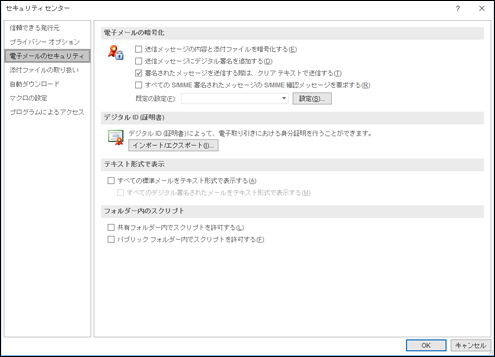
-
[ デジタル ID] で、[ インポート/エクスポート] を選択します。
-
[ デジタル ID をファイルにエクスポートする] を選択します。
-
[ 選択] を選択 し、正しい証明書を選択します。
-
[ 参照] を 選択し、ファイルを保存する場所を選択します。
-
パスワードを入力し、[OK] をクリック します。
-
新しい電子メール メッセージをCreateし、エクスポートされた PFX ファイルを添付します。 その後、自分に電子メール メッセージを送信できます。










